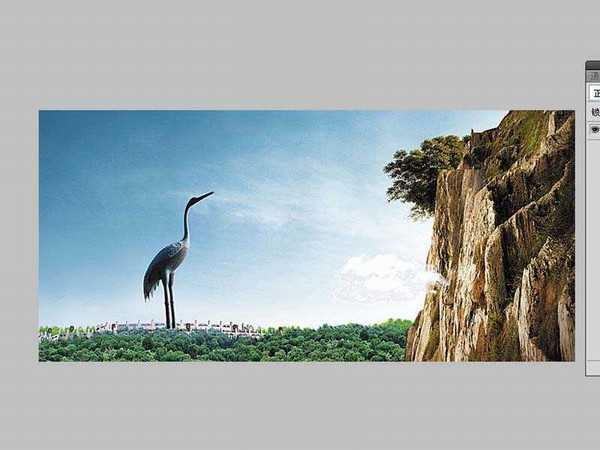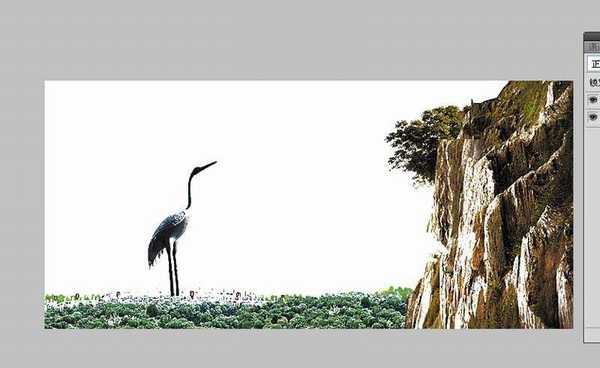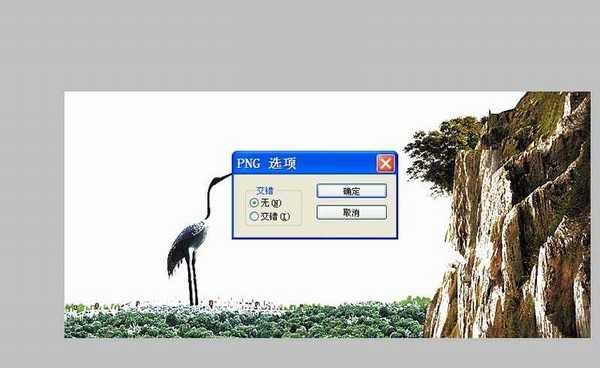ps怎么利用混合颜色带快速抠图?
(编辑:jimmy 日期: 2025/11/29 浏览:3 次 )
ps中想要利用合颜色带进行抠图,该怎么抠图呢?下面我们就来看看详细的教程。
- 软件名称:
- Adobe Photoshop CS5(ps cs5) 官方版 V12.0 Extend 中文完整版 64位
- 软件大小:
- 114MB
- 更新时间:
- 2016-06-22立即下载
1、首先启动Photoshop cs5,打开一副素材图片,按住alt键双击背景图层。
2、双击图层0,调出图层样式对话框窗口。
3、接着在混合颜色带中选择蓝色,拖拽本图层颜色按钮混快进行调整。
4、按住alt键,调整白色滑块,让其过渡更加自然,点击确定按钮。
5、新建空白图层1,填充白色色,交换两个图层的位置。
6、执行图层-拼合图像命令,接着执行ctrl+s组合键保存文件即可。
以上就是ps抠图的教程,希望大家喜欢,请继续关注。
相关推荐:
ps怎么抠图并合并两张图片?
ps cc2017怎么使用内容识别填充功能抠图?
ps怎么使用lab颜色抠图? ps中lab颜色抠图花朵的教程
下一篇:PS画笔怎么设置笔刷的方向?